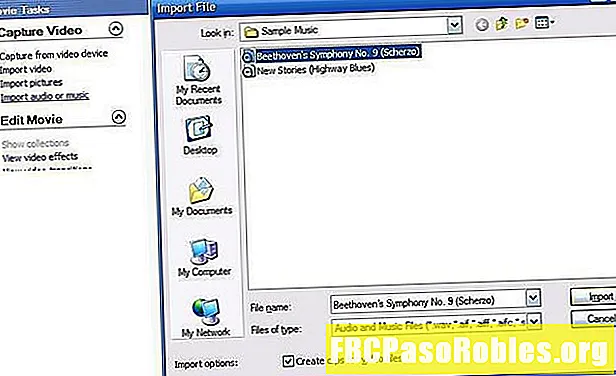
Tartalom
- Zene importálása a könyvtárból
- Adja hozzá a Zene az idővonalhoz
- Szerkessze az audio műsort
- Adjon hozzá egy Audio Fade In és Fade Out lehetőséget
- Utolsó simítások
A zene sokkal érdekesebbé teszi a fotómontázs vagy bármilyen videó hang nélkül. A Movie Maker segítségével könnyedén hozzáadhat dalokat a személyes könyvtárból bármilyen videóhoz.
Zene importálása a könyvtárból

A felhasználható dal kiválasztásakor vegye figyelembe a hangulatot, amelyet beállítani szeretne a videóhoz, és mérlegelje azt is, hogy ki fogja látni a végterméket. Ha a videót csak otthoni és személyes megtekintésre szánják, akkor bármilyen zenét szabadon használhat.
Ha bármilyen módon meg szeretné osztani a filmjét, vagy pénzt akar belőle, csak olyan zenét használjon, amelyhez a szerzői jogod tartozik.
Dal importálásához a Movie Makerbe válassza a lehetőséget Hang vagy zene importálása tól Videó rögzítése menü. Innentől böngészhet a zenefájlok között a kívánt dallam megtalálásához. kettyenés import hogy a kiválasztott dal bekerüljön a Movie Maker projektbe.
Adja hozzá a Zene az idővonalhoz

Videó szerkesztésekor a Movie Maker segítségével választhat a Storyboard és az Timeline nézet között. A Storyboard nézetben minden fénykép vagy videoklip csak állóképét jeleníti meg. Az idővonal nézet a klipeket három sávra osztja: egy videóra, egy hangra és egy címre.
Ha zenét vagy más hangot ad hozzá a videóhoz, váltson a Storyboard nézetből az Timeline nézetre a Idővonal megjelenítése ikon a szerkesztett film felett. Ez megváltoztatja a szerkesztési beállításokat, így audió műsorszámot adhat a videóhoz.
Húzza a dal ikont az audio sávra, és dobja oda, ahova el akarja kezdeni a lejátszást. Miután egy dal az idővonalban van, könnyű mozogni és megváltoztatni a kezdőpontot.
Szerkessze az audio műsort

Ha a kiválasztott dal hosszabb, mint a videód, vágja le a elejét vagy a végét, amíg a megfelelő hosszúság nem lesz. Vigye az egeret a dal mindkét végére, és húzza a jelölőt arra a helyre, ahol a dal elindul vagy leáll.
Adjon hozzá egy Audio Fade In és Fade Out lehetőséget

Amikor egy dalt videofelvételen vág meg, gyakran egy hirtelen indítással és megállással jár, amely durva lehet a fülein. Kikapcsolhatja a hangot úgy, hogy óvatosan elhalványítja a zenét.
Nyissa meg a Csipesz menüt a képernyő tetején, és válassza a lehetőséget Hang. Innentől válassza a lehetőséget Fade In és Elájulni hogy ezeket az effektusokat hozzáadhassa videójához.
Utolsó simítások

Most, hogy a fotómontázs elkészült és zenét állított be, exportálhatja azt, hogy megossza családjával és barátaival. A Befejezni a filmet menü a filmek DVD-re, fényképezőgépre, számítógépre vagy az interneten történő mentésére szolgál.

